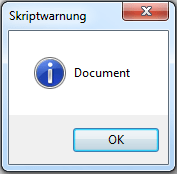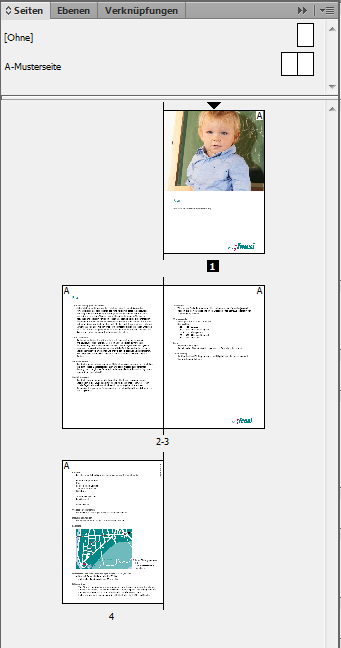InDesign-Skripte: kleine Helfer für schnelles Arbeiten
Für InDesign-Aufgaben, die sich in einem Projekt immer wiederholen, sind Skripte im Adobe-Layout-Programm die perfekten Helfer und Zeitsparer. Heike Burch zeigt, wie Sie Skripte nutzen, und stellt besonders empfehlenswerte Skripte vor.
Es gibt Aufgaben in InDesign, die wiederholen sich immer wieder. Gerade bei umfangreichen Projekten sollten stets wiederkehrende Dinge eigentlich automatisiert werden können. InDesign bietet hier Hilfe an: Skripte.
Skripte eignen sich sehr gut zur Ausführung verschiedener Aufgaben. Ein Skript kann so einfach wie eine gewöhnliche automatisierte Aufgabe oder so komplex wie eine komplett neue Funktion sein.
Zu finden sind die Skripte hier: Fenster > Hilfsprogramme > Skripte (oder Alt+Ctrl+F11).


Adobe hat ein paar Beispielskripte mitgeliefert. Eines davon schauen wir uns an: PlaceMultipagePDF.jsx

Das PlaceMultipagePDF-Skript platziert, wie der Name schon sagt, mehrseitige PDFs ins InDesign-Dokument.
Ein Doppelklick auf den Skriptnamen und schon gehts los. Nun wähle ich ein mehrseitiges PDF aus und werde gefragt, ob ich die Datei in der bereits bestehenden, geöffneten InDesign-Datei oder in einem neuen Dokument einfügen möchte.

Im Beispiel möchte ich ein neues Dokument erstellen.

Nun erstellt InDesign automatisch ein neues Dokument und platziert jede PDF-Seite auf eine eigene Seite. Das ist zugegebenermassen kein unglaublich spektakuläres Skript, es zeigt aber, dass man sich einiges an Arbeit ersparen kann. Sollte man ein mehrseitiges PDF per Hand einfügen wollen, bedarf es da schon einer Menge Klicks.
Drei Skripte = grosse Arbeitserleichterung
Wenn Projekte abgeschlossen sind, kommen die Dateien ins Archiv. Doch bevor sie dorthin gelangen, räume ich die Dokumente auf. Dabei entferne ich alle Elemente auf der Montagefläche, also alles, was neben dem Dokument noch aufbewahrt wurde. Des Weiteren lösche ich alle nicht verwendeten Farben, alle nicht verwendeten Absatz- und Zeichenformate und auch leere Textrahmen haben nichts im Archiv zu suchen.
All das kann ich natürlich per Hand machen: Ich gehe also von Seite zu Seite und lösche alle nicht verwendeten Rahmen, räume jeweils die Montagefläche auf und zu guter Letzt lösche ich alle Farben und Formate, die ich nicht benötige. Das kann unter Umständen eine recht langwierige Angelegenheit sein.
Gut, dass es auch dafür Skripte gibt. Diese «Aufräumskripte», wie ich sie nenne, habe ich auf fachhefte.ch gefunden. Sie heissen: UnbenutzteFarbfelder, UnbenutzteFormate und ObjekteEntfernen.
Die Skripte müssen auf den Rechner geladen werden. Nur wohin lege ich die Skripte, damit ich sie im InDesign nutzen kann? Je nach Arbeitsumgebung gibt es da unterschiedliche Orte:
- Mac OS: Benutzer/Benutzername/Library/Preferences/Adobe InDesign/Version/Sprache/Scripts/Scripts Panel
- Windows XP: Dokumente und Einstellungen\Benutzername\Application Data\Adobe\InDesign\Version\Sprache\Scripts\Scripts Panel
- Windows Vista und Windows 7: Benutzer\Benutzername\AppData\Roaming\Adobe\InDesign\Version\Sprache\Scripts\Scripts Panel
Den richtigen Speicherort finden Sie auch so:
Rechtsklick im Skripte-Panel auf Benutzer und dann im Explorer bzw. im Finder anzeigen. Dann gelange ich direkt an den Ort, wo meine neuen Skripte hineinkopiert werden müssen. Hier kann ich mir auch Unterordner anlegen, wenn ich für verschiedene Projekte verschiedene Skripte benötige.

Skripte installieren
Die bereits heruntergeladenen und entzippten Skripte werden nun in den Ordner ScriptsPanel gespeichert (die mitgelieferte txt-Datei benötigen wir im Script-Panel nicht). Hier können die Skripte, wenn gewünscht, auch noch umbenannt werden.
In InDesign sind die neuen Skripte nun unter Benutzer > Skripte aufgeführt. Jetzt bin ich bereit zum Aufräumen. Bevor ich ein Skript zum ersten Mal teste, mache ich IMMER eine Sicherungskopie der Datei – sicher ist sicher. Und dann gehts los: Doppelklick auf ObjekteEntfernen, Doppelklick auf UnbenutzteFormate, Doppelklick auf UnbenutzteFarbfelder.
Schauen wir uns mal die Vorher-Nachher-Ergebnisse an:
Vorher
 |
 |
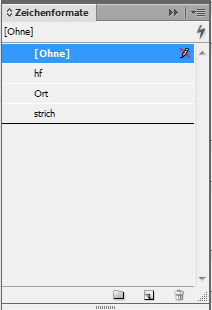 |
Nachher
 |
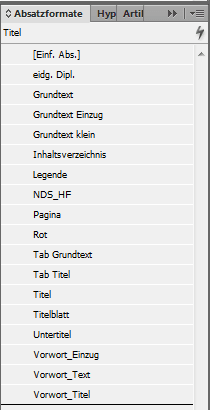 |
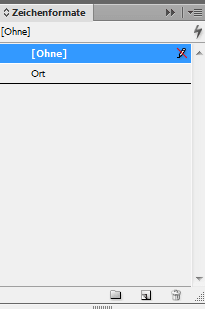 |
Innerhalb kürzester Zeit habe ich alle auf der Montagefläche liegenden Elemente und dann noch alle nicht verwendeten Farben und Absatz- und Zeichenformate entfernt. Nun kann das Dokument verpackt und archiviert werden.
Es gibt noch recht viele andere Skripte. Eine Suche lohnt sich. Denn, wie InDesign-Experte Gerald Singelmann treffend formuliert: «Alles, was man in InDesign klicken kann, sollte man auch skripten können.» Dennoch: Skripte zu installieren und zu nutzen, ist eine wesentlich leichtere und dankbarere Angelegenheit als diese selber zu schreiben. Hier eine kleine Auswahl an Skript-Info-Seiten: